系统之家装机大师 V1.5.5.1336 官方版
系统之家装机大师是专为小白用户打造的装机工具,操作简单,适合32位和64位的电脑安装使用,支持备份或还原文件,也能通过系统之家装机大师,制作U盘启动盘,智能检测当前配置信息,选择最佳的安装方式,无广告,请大家放心使用。


时间:2021-10-08 13:13:19
发布者:admin
来源:当客下载站
百度商桥如何设置常用语?最近有很多使用百度商桥的小伙伴问我其中的常用语该怎么设置,那么今天小编就给大家带来百度商桥设置常用语的具体操作步骤,让我们一起来看看吧。
方法/步骤
1、我们先打开百度商桥的主页。

2、然后我们进入商桥主页,选择右上方的系统设置选项。
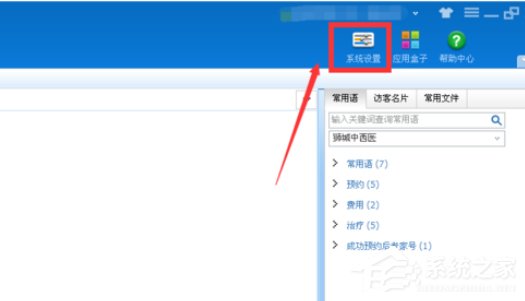
3、接着我们进入系统设置页面,点击左侧的工具箱栏目下的常用语设置。
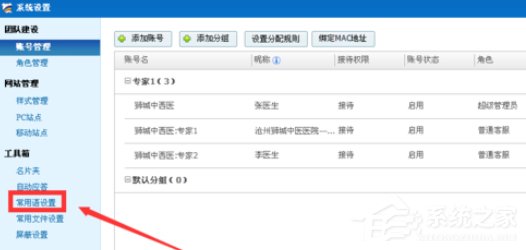
4、这时我们进入常用语页面,点击右上方的添加分组选项。
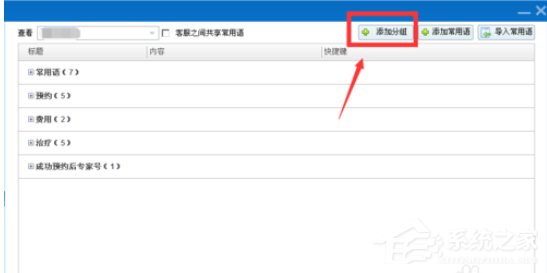
5、再点击确定,然后添加新组名 名称,点击确定。
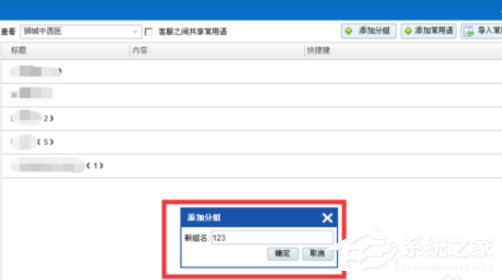
6、接着我们点击常用语页面右上方的添加常用语选项。
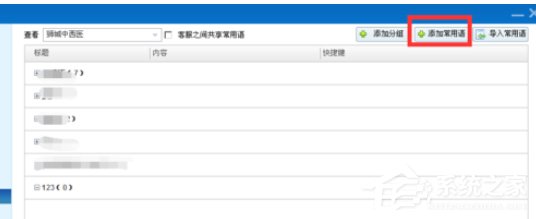
7、进入添加常用语页面,添加常用语的标题、内容,以及常用语所属于的分组,点击确定。此时常用语就设置完啦,很实用的哦,赶紧去设置一下吧!
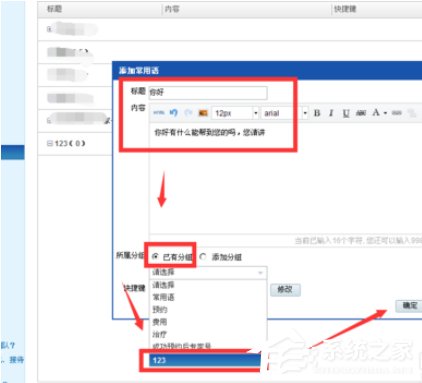
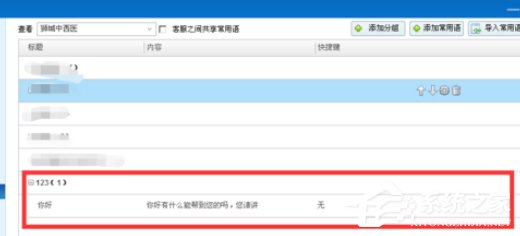
以上就是百度商桥设置常用语的具体操作步骤啦,大家都学会了么?还想了解更多的软件教程请关注系统之家。